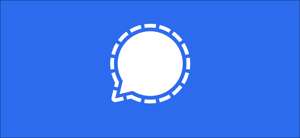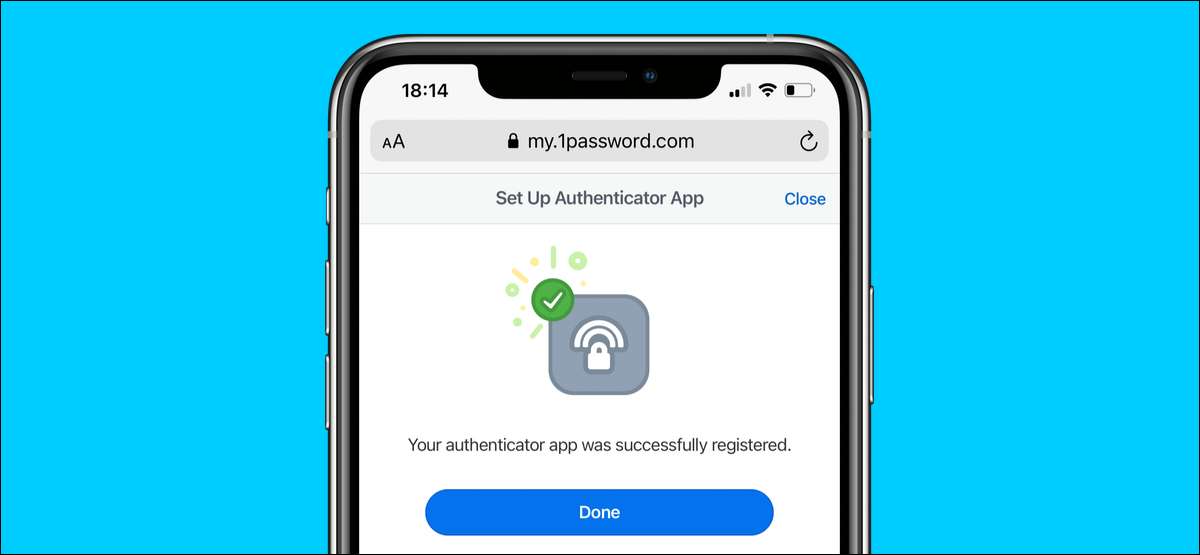
1Password este printre noi Managerii de parolă preferată , Și dacă o utilizați, de asemenea, ar trebui să activați autentificarea cu două factori (2fa) pentru a adăuga un strat suplimentar de securitate în contul dvs. Iată cum puteți activa autentificarea cu două factori în 1Password.
Pe 1Password, puteți activa Autentificare cu două factori Utilizarea aplicațiilor Autenticator pe smartphone-ul dvs. sau pe tastele de securitate fizică. Chiar dacă preferați pe acesta din urmă, va trebui să configurați o aplicație Autenticator pentru autentificarea cu două factori pe 1Password mai întâi. După configurarea aplicației, puteți înregistra apoi cheia de securitate.
LEGATE DE: Cum se generează coduri de autentificare cu două factori în 1Password
Activați autentificarea cu două factori în 1Password
În primul rând, să configurați o aplicație smartphone care generează parole de o singură dată pentru a vă conecta la 1Password cu.
Navigheaza catre Site-ul site-ului 1Password și faceți clic pe "Conectați-vă."

Introduceți adresa dvs. de e-mail, cheia secretă și parola principală, apoi conectați-vă la contul dvs.

Faceți clic pe numele dvs. în colțul din dreapta sus și din meniul derulant, selectați "Profilul meu".

În panoul din stânga, faceți clic pe "Mai multe acțiuni".
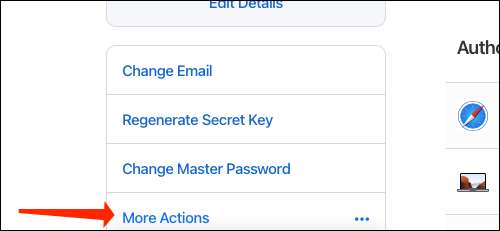
Alegeți "Gestionați autentificarea cu două factori".
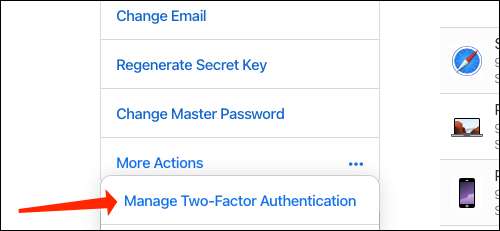
Selectați "Configurați aplicația" din secțiunea de pornire.
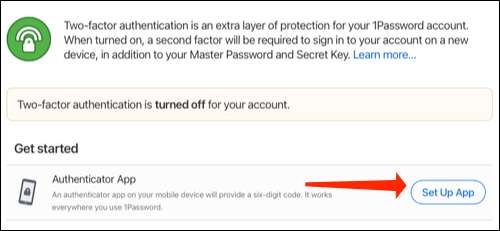
Veți vedea un cod QR și o cheie de configurare de pe ecran. Asigurați-vă că păstrați o copie de rezervă a cheii de configurare a autentificării cu două factori. Acest lucru vă va permite să vă recuperați codurile de autentificare dacă pierdeți accesul la telefonul smartphone.
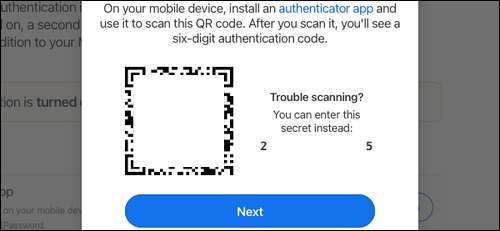
Pe telefonul dvs. smartphone, puteți deschide orice aplicație autentificator, cum ar fi Autenticatorul Google pentru Android sau iPhone. . În aplicația dvs. autenticator, puteți fie să scanați codul QR sau să introduceți manual tasta de configurare.

Odată ce faceți acest lucru, veți vedea un cod de șase cifre în aplicația Autentificator. Copiați codul sau doar memorați-l.
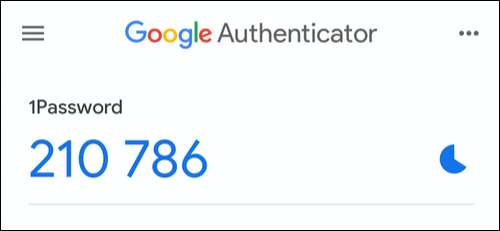
Pe computerul dvs., faceți clic pe Următorul.
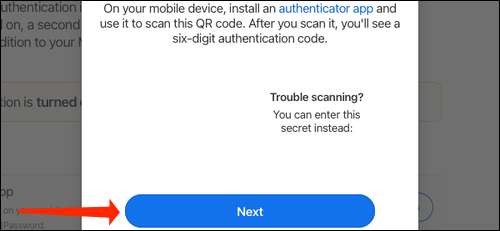
Acum, lipiți parola unică pe care tocmai ați copiat de la aplicația dvs. autentificator. Odată ce ați făcut acest lucru, faceți clic pe "Confirmați".
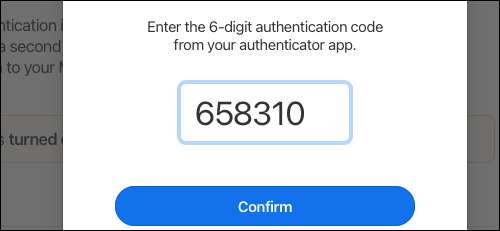
Veți vedea un mesaj care confirmă că ați configurat autentificarea cu două factori.
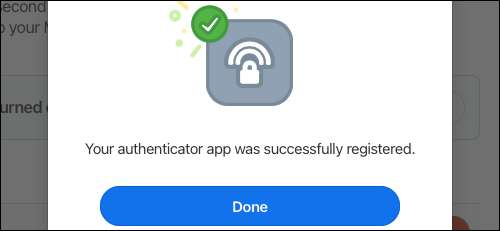
Utilizați o cheie de securitate fizică 2FA pentru 1Password
Tastele de securitate fizice oferă cea mai bună securitate posibilă pentru autentificarea cu două factori. Odată ce achiziționați un dedicat Cheia de securitate (cum ar fi ybikeyy) , îl puteți folosi ca al doilea factor de autentificare pentru 1Password, de asemenea. Aceasta înseamnă că, în loc de a intra într-o parolă unică, puteți conecta pur și simplu ybikeyy (care este în esență o unitate USB) și confirmați că este într-adevăr vă conectați.
Odată ce ați configurat autentificarea cu două factori bazată pe aplicații așa cum este descris mai sus, mergeți la Pagina de autentificare cu două factori ai cuvintelor 1Password . Aici veți vedea acum o altă opțiune care vă permite să configurați cheile de securitate pentru a vă conecta la site-ul 1PassWord, Android App și aplicația iPhone. Faceți clic pe "Adăugați o cheie de securitate" și apoi urmați instrucțiunile de pe ecran pentru a finaliza procesul de configurare.
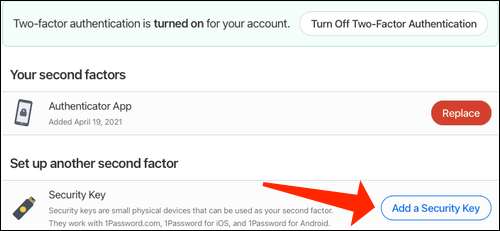
De asemenea, ar trebui să verificați cum să Utilizați autentificatorul Google. pentru a vă proteja contul Google.
LEGATE DE: Cum să activați autentificarea cu două factori pentru contul dvs. Google cu Autenticator Google